在 WMP 中旋转视频并修复方向的详细指南
有时,你录制了一段精彩的视频,却发现播放时画面横向甚至颠倒,这真是令人沮丧。你可能想知道如何在 Windows Media Player 中旋转视频片段。虽然我们大多数人都把 Windows Media Player 与在电脑上观看视频的功能联系在一起,但没有任何工具允许用户直接在播放器中旋转片段。别担心;本教程将向你展示如何克服这个障碍。第一部分将逐步指导你如何使用 Windows Media Player 旋转视频并实现你想要的动作。
在 Windows Media Player 中旋转视频的详细步骤
说实话,Windows Media Player 非常适合观看您喜爱的视频,但在编辑视频,尤其是旋转视频时,它并没有提供直接的选项。所以,如果您正在寻找如何在 Windows Media Player 中旋转视频片段,那么真相是:WMP 本身无法做到这一点,但有一个简单的解决方法,那就是使用 Windows 内置的工具“视频编辑器”(照片应用程序的一部分)。此功能允许您在 Windows Media Player 中播放视频之前旋转它——如果您的视频显示为横向或上下颠倒,这个功能非常有用。
步骤1打开“照片”应用(在“开始”菜单中搜索),然后点击“视频编辑器”选项卡。点击“新建视频”项目,为视频命名,然后点击“确定”。
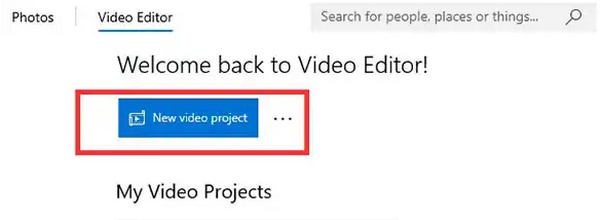
第2步点击“添加”按钮,将视频拖至底部的时间线。在时间线中选择视频片段,然后点击“旋转”按钮,直到对齐。
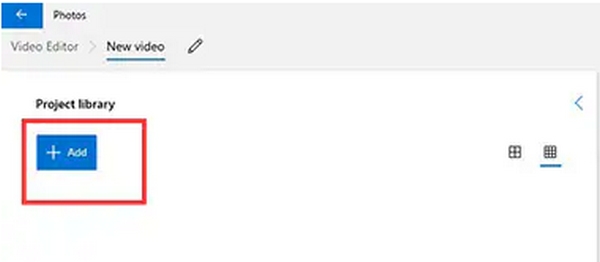
步骤3对旋转效果满意后,点击“完成视频”即可导出。如果你想知道如何在 Windows Media Player 中旋转视频,而无需下载第三方软件,这种快捷方法尤其有用。
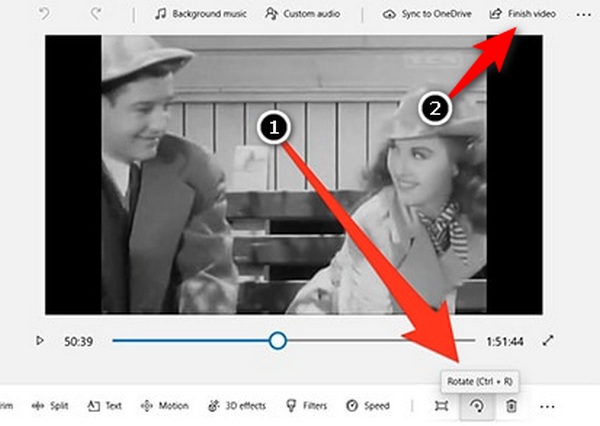
如何使用强大的 Windows Media Player 替代品来旋转视频
方法 1:使用 4Easysoft Total Video Converter 旋转视频
如果您仍然不知道如何在 Windows Media Player 中旋转视频片段,别担心——您并不孤单!由于 WMP 不提供内置旋转工具,最简单的解决方案是使用功能更强大的替代方案。最好的工具之一是 4Easysoft 全视频转换器它有一个方便的视频编辑器,只需点击几下即可轻松旋转视频。如果您遇到横向的 MP4 或想知道如何在 Windows Media Player 中旋转 MOV 视频,它也会很有帮助。

导出之前,使用实时预览将视频旋转或翻转到任意角度。
几乎支持所有格式,包括 MP4、MOV、AVI、MKV 等。
使用批量编辑功能可以同时快速旋转多部电影。
集成裁剪、效果和修剪工具,实现完全控制。
步骤1打开 4Easysoft Total Video Converter,点击左上角的“添加文件”,选择要旋转的视频。您也可以将文件拖放到窗口中。然后点击“编辑”按钮。

第2步在“旋转和裁剪”部分,您无需 Windows Media Player 即可轻松翻转或旋转视频。只需单击“旋转”按钮即可旋转 90 度、180 度和 270 度。

步骤3使用“保存到”菜单选择文件保存位置,然后点击“全部转换”。如果要合并到一个文件,请勾选“合并到一个文件”。 合并多个视频.

有了这个工具,你再也不用为如何在 Windows Media Player 中旋转视频而烦恼了。它是一种简单、流畅、灵活得多的修复视频方向的方法——而且不会让人感到沮丧!
方法 2:使用 VLC Media Player 旋转视频方向
如果您在 Windows Media Player 中苦苦挣扎,不知道如何旋转视频,那么您并不孤单——这是一个常见问题,因为 Windows Media Player 没有内置旋转功能。这时,VLC Media Player 就能派上用场了!VLC 完全免费,极其轻巧,而且不仅仅是一个视频播放器。它实际上允许您以任意角度旋转视频并以该方向保存。无论您是想修复视频片段的侧边,还是想知道如何在 Windows Media Player 中旋转 MOV 视频并寻求替代方案,VLC 都能为您提供帮助。
步骤1打开 4Easysoft Total Video Converter,点击左上角的“添加文件”,选择要旋转的视频。您也可以将文件拖放到窗口中。然后点击“编辑”按钮。
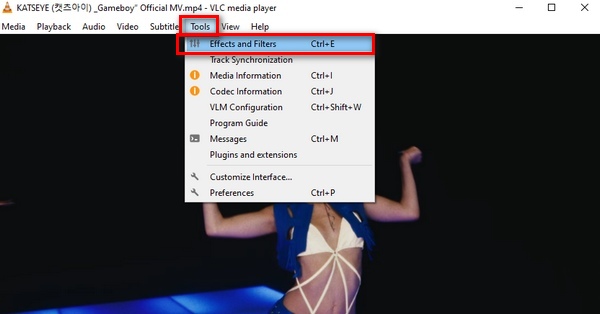
第2步在迷你窗口中,转到“视频效果”选项卡,然后点击“几何”。勾选“变换”框并选择旋转角度(例如 90°、180° 等)。
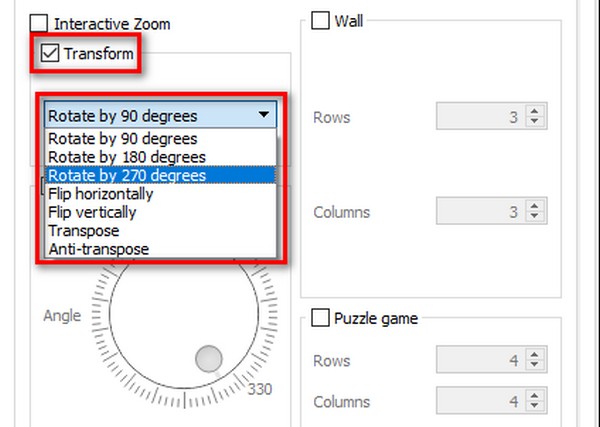
步骤3点击“关闭”应用旋转。要永久保存旋转后的视频,请前往“媒体”,然后“转换/保存”,再次添加文件,并按照提示导出。
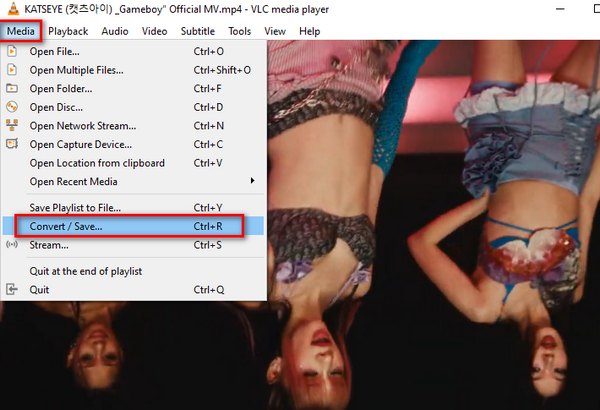
以下是操作方法 在 VLC 中旋转视频,尤其适合那些遇到剪辑问题,不知道如何在 Windows Media Player 中旋转视频片段却无所获的用户。它简单、免费,而且几乎适用于所有格式!
方法3:Clipchamp - 无需WMP即可旋转视频的在线工具
Clipchamp 也是一款出色的在线工具,即使您是视频编辑新手,也可以轻松旋转视频,无需 Windows Media Player。它是微软产品,因此在 Windows 上也能流畅运行,无需安装任何软件。Clipchamp 是一款简单易用的拖放式编辑器,无论您是想了解如何在 Windows Media Player 中旋转 MP4 视频,还是想编辑用于社交媒体的短 MP4 视频,它都可以通过几个步骤修复任何问题。
步骤1输入您的帐户信息登录 Clipchamp 网站。上传您的视频并开始一个新项目。将视频拖到时间线底部。
第2步要更改角度,请点击时间轴中的视频,然后使用编辑框中的“旋转控件”。如果一切正常,请点击“导出”,然后选择所需的视频质量。
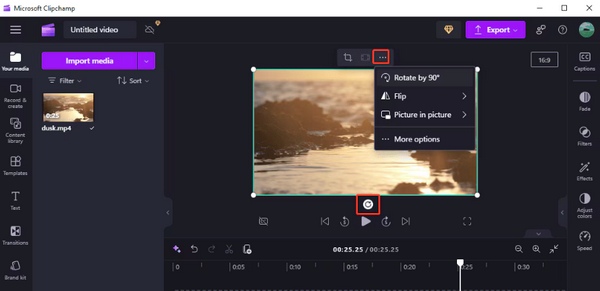
就是这样!有了 Clipchamp,你无需再为如何在 Windows Media Player 中旋转视频而烦恼——只需点击几下,你的视频就可以播放了。
结论
旋转视频不应该如此麻烦,尤其是在处理一些看起来无法正确显示的剪辑时。虽然由于 Windows Media Player 的局限性,学习如何旋转视频可能颇具挑战性,但还是有很多可靠且值得尝试的替代方案。在这些替代方案中, 4Easysoft 全视频转换器 是首屈一指的视频旋转编辑工具。该工具易于使用、功能强大,并支持多种视频格式输入。此外,它还提供除旋转之外的其他视频编辑选项。无论您是需要修复视频倾斜还是进行内容创作编辑,这款工具都能提供全面的控制,让每个人都能轻松便捷地进行视频编辑。


